Ao navegar na Internet podemos encontrar muitos problemas que provocam a interrupção da ligação, perda de velocidade ou instabilidade. Isso pode afetar qualquer tipo de dispositivo e felizmente é normal que tenhamos alguns métodos para tentar resolvê-los. Um daqueles problemas que podemos encontrar ao navegar a partir de Windows 10 é a erro de transmissão de ping , uma falha geral. Vamos explicar o que é e o que podemos fazer para resolvê-lo no Microsoft sistema operacional.
Falha geral de ping
O normal é que quando navegamos na Internet ou utilizamos alguma ferramenta online e nos mostram um erro, sabemos a que se refere a mensagem ou surge um código para procurar informação. Mas, neste caso, a mensagem é erro geral de ping . É uma falha de transmissão ao usar este comando de diagnóstico popular no Windows 10.

Isso é algo que pode acontecer às vezes quando executando o comando ping . Estamos tentando diagnosticar um problema em nosso sistema operacional e eles nos mostram uma falha de transmissão com a mensagem falha geral de ping.
Esses tipos de problemas podem surgir por diversos motivos. Existem também vários tipos de soluções que podemos considerar. No entanto, o próprio sistema operacional possui funções e características próprias que nos ajudam a solucionar esses tipos de erros que podemos encontrar.
O que fazer com as falhas ao executar o comando ping
Vamos mostrar uma série de soluções que podemos levar em consideração no Windows 10 se executarmos o comando ping e obtivermos um erro geral. É algo relativamente comum, como já indicamos, mas felizmente podemos consertar de forma simples.
Cache DNS vazio
Um dos motivos pelos quais temos problemas ao executar o comando ping no Windows 10 é que há algo errado com o DNS esconderijo . Pode estar corrompido e é necessário esvaziá-lo para que tudo volte ao normal e não haja erros deste tipo.
Para esvaziar o cache DNS no Windows, basta seguir uma série de etapas muito simples. Primeiro você tem que ir para Iniciar, abra o Prompt de Comando. Claro, você deve ter certeza de abri-lo no modo de administrador.
Uma vez que estamos no Prompt de Comando, devemos executar o comando ipconfig / flushdns . Ele irá liberar automaticamente o cache DNS. Teremos que reiniciar o sistema para que as alterações tenham efeito correto. Já podemos tentar ver se esse erro não aparece mais.
Verifique se atualizamos a placa de rede
Atualizamos corretamente a placa de rede? Qualquer problema pode ser causado por drivers desatualizados ou um problema com eles. Devemos sempre ter certeza de que temos as versões mais recentes. Por um lado vamos melhorar o desempenho e fazer com que tudo funcione bem, mas por outro também evitaremos certos problemas de segurança ou erros que o impedem de funcionar bem.
Para fazer isso, temos que ir para Iniciar, abrir o Gerenciador de Dispositivos, clicar em Network Adaptadores e selecione o cartão que nos interessa. Você deve pressionar o segundo botão do mouse e clicar Atualizar driver . Desta forma, podemos garantir que temos a versão mais recente instalada.

Veja se não há malware no sistema
Claro, também é importante verificar se não temos nenhum tipo de malware no sistema . Existem muitas variedades que podem infectar o equipamento e colocar em risco o seu funcionamento adequado. Pode até ser a causa de um erro geral ao executar o comando ping no Windows.
O que podemos fazer para garantir que não haja software malicioso que esteja interferindo? Sem dúvida, uma das melhores opções é ter um bom antivírus. Podemos executar uma análise para detectar ameaças. Também nos ajudará a bloquear o acesso indesejado se usarmos ferramentas como um firewall.
Executar a resolução de problemas
Também podemos levar em consideração a possibilidade de executar o solucionador de problemas do Windows. Isso é algo que em muitos casos pode corrigir erros que aparecem relacionados à rede ou ao executar um comando ou aplicativo.
Temos que ir para Iniciar, vamos para Configurações e vamos para Rede e Internet. Lá você tem que procurar o Solução de problemas opção. Temos que dar e automaticamente abrirá uma nova janela para escolher a rede que nos interessa e começará a detectar possíveis falhas que possam existir. É um processo simples.
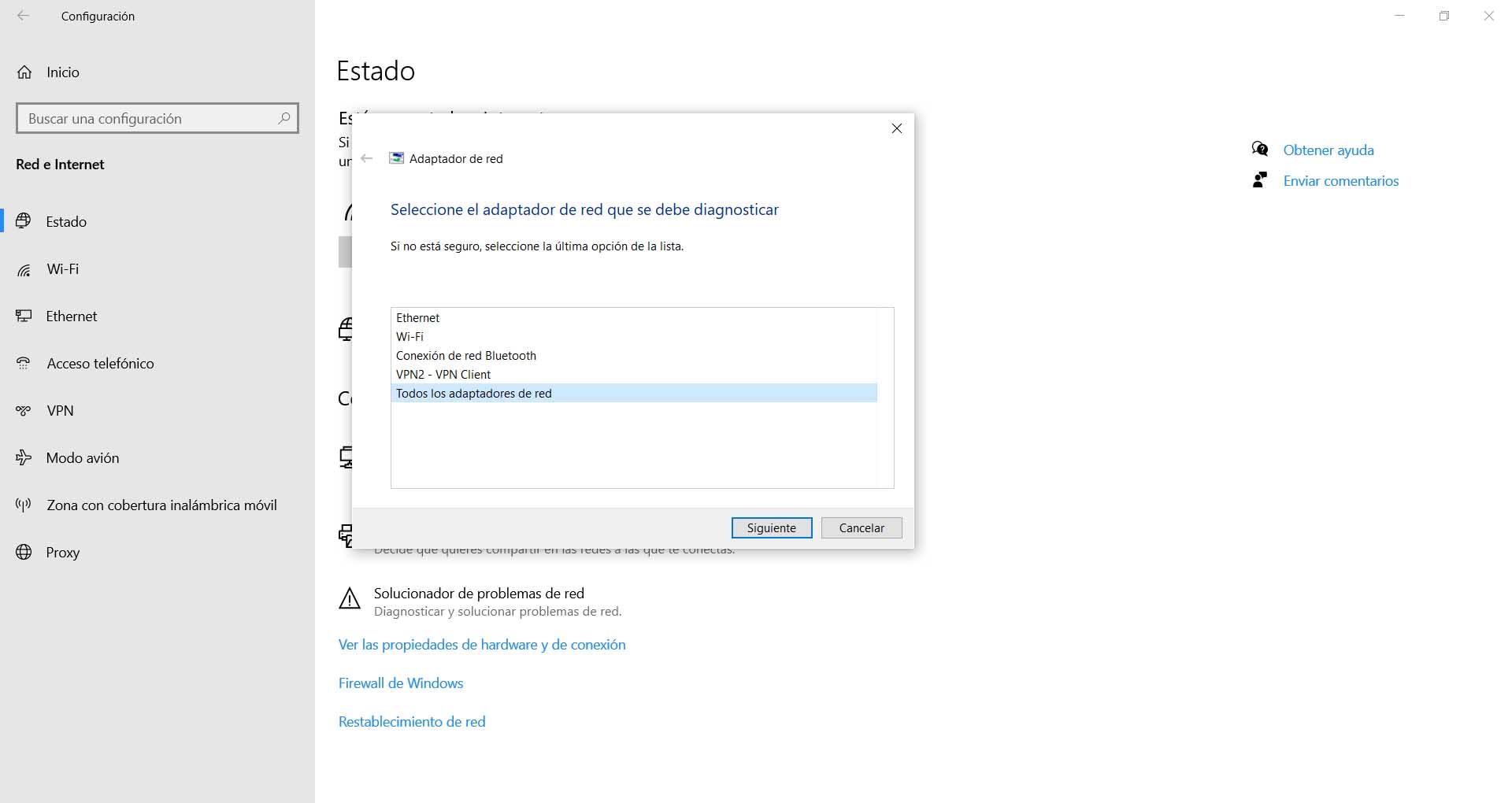
Mais uma vez, quando terminar, teremos que reiniciar o sistema. Só então as alterações aparecerão corretamente. Podemos verificar se ao executar o comando ping encontramos uma falha ou se já funciona como deveria.
Redefinir a rede
Se com os passos que mostramos não resolvemos o erro de transmissão do ping, podemos escolher reiniciar a rede. Isso retornará à configuração padrão e permitirá resolver alguns problemas que aparecerem.
Mais uma vez temos que ir para Iniciar, entramos em Configurações, vamos para Rede e Internet e lá vamos descer até ver o Rede Redefinir opção. Remova e reconfigure os adaptadores de rede. Às vezes podemos ter configurado algo e gerado um problema, talvez uma falha nos drivers, etc. Esta opção permitirá que tudo volte à fonte e conserte erros deste tipo.

Restaurar o sistema para um ponto anterior
Neste caso, estamos diante de uma solução extrema. Pode ser que tudo o que tentamos não tenha efeito e seja uma falha do sistema. Isso pode acontecer se tivermos atualizado o sistema operacional e um conflito for gerado ou se houver um arquivo corrompido que o impede de funcionar corretamente.
O que vamos fazer é voltar a um ponto anterior onde o Windows funcionava corretamente. Vamos começar, procuramos A restauração do sistema e nós o executamos. Uma nova janela será aberta com uma lista de pontos anteriores que foram salvos. Teremos que marcar o que nos interessa e clicar em Avançar. Desta forma, voltaremos a um estado anterior em que tudo funcionou bem.
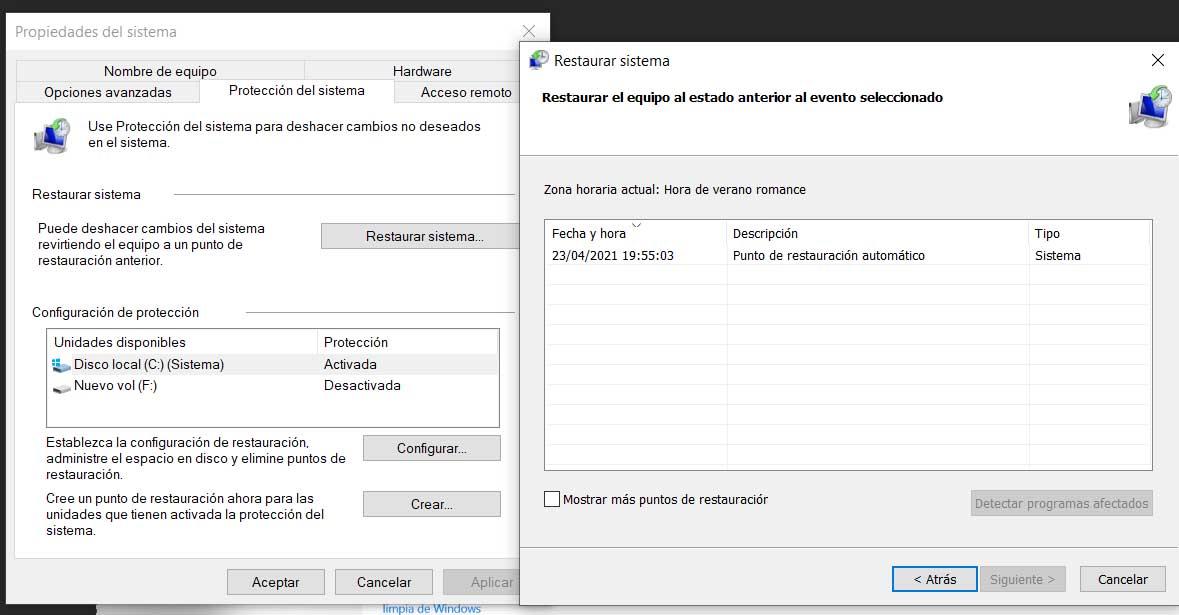
Portanto, com essas etapas que mencionamos, podemos evitar o erro geral ao executar o comando ping no Windows. Vimos várias opções para que tudo funcione corretamente. São passos simples que podemos realizar sem a necessidade de instalação de nenhum tipo de software.